

・
.png)
コラボフローでの申請や承認のたびに、関連情報を別のシステムに手入力したり、関係者に手動で通知したりする作業に時間を取られていませんか?
「申請承認されたら、自動で案件管理DBを更新してほしい…」
「承認情報をリアルタイムでチャット通知して、対応漏れを防ぎたい…」
このように、ワークフローシステムと他ツール間の情報連携における手作業の多さや、それに伴うヒューマンエラー、情報伝達の遅延に課題を感じている方も少なくないはずです。
もし、コラボフローで申請が承認された際に、その情報を自動でデータベースに記録したり、関係者にチャットやメールで通知したりする仕組みがあれば、これらの手作業から解放され、より迅速で正確な業務遂行が可能になり、本来注力すべきコア業務に集中できる時間を創出できます!
今回ご紹介する自動化の設定は、ノーコードで簡単に設定できて、手間や時間もかからないので、ぜひ自動化を導入して作業をもっと楽にしましょう!
Yoomにはコラボフローの申請・承認情報を他のSaaSと連携する業務フロー自動化のテンプレートが用意されているので、「まずは試してみたい!」という方は、以下のバナーをクリックして、すぐに自動化を体験してみましょう!
コラボフローの申請や承認といったイベントをWebhookでキャッチし、その情報を様々なSaaSアプリケーションへ自動的に連携する方法を、具体的なテンプレートを用いてご紹介します。
これにより、手作業によるデータ入力や情報共有の手間を大幅に削減し、業務の正確性とスピードを向上させることが可能です。
気になる内容があれば、ぜひクリックしてみてください!
コラボフローの申請・承認情報をNotionなどのデータベースサービスに自動で記録・更新することができるので、常に最新の情報を参照でき、手作業による転記ミスや更新漏れを防ぎ、業務の正確性と効率性の向上が見込めます。
コラボフローで申請が承認されたタイミングで、承認情報や関連情報をTelegramなどのチャットツールに自動通知することもできます。
関係者への迅速な情報共有を実現し、コミュニケーションの遅延を防ぎ、プロジェクトのスムーズな進行をサポートしますよ!
コラボフローで申請が行われた際に、その内容をGmailなどのメールツールで関係者に自動通知することもできます。
重要な申請を見逃すことなく、迅速な対応を促し、承認プロセスの停滞防止が可能です。
それではここから代表的な例として、コラボフローで申請が承認された際に、その承認情報をNotionのデータベースに自動で更新するフローを解説していきます!
ここではYoomを使用してノーコードで設定をしていくので、もしまだYoomのアカウントをお持ちでない場合は、こちらの登録フォームからアカウントを発行しておきましょう。
[Yoomとは]
フローは大きく分けて、以下の手順で作成していきます。
はじめに、コラボフローとNotionをYoomに接続するためのマイアプリ登録を行いましょう。
事前にマイアプリ登録を済ませておくと、自動化フローの設定がスムーズに進められますよ!
フローの作成を始める前に、あらかじめYoomと連携するNotionに、データベースを作成しておきましょう!
※後続のNotionの設定時のテストで必要になります。
今回は下図のようなデータベースを作成してみました。
※今回は、下図の赤枠部分を変更・追記する想定で設定していきます。

1.Yoomページ画面左側のマイアプリをクリックし、「新規接続」を選択します。
右上の検索窓に「コラボフロー」と入力し、検索結果からコラボフローのアイコンを選択します。
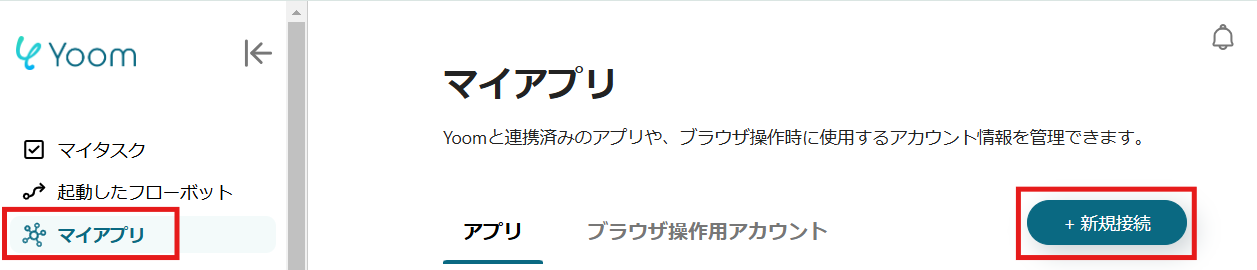
2.表示された画面で、必須項目を入力し、「追加」をクリックしましょう。
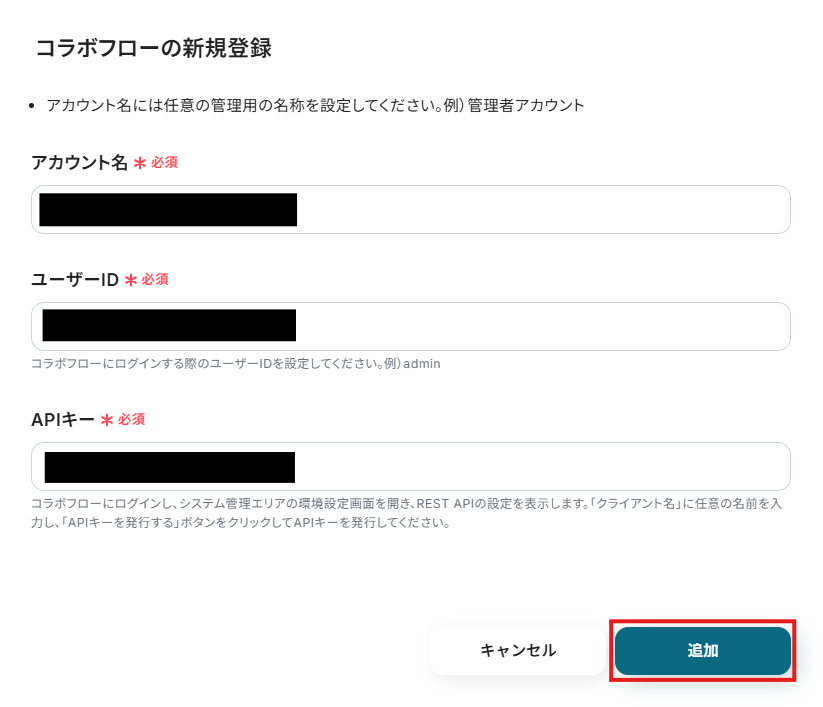
3.続いてNotionをマイアプリ登録します。
先ほどと同様に、連携可能なアプリ一覧からNotionを検索します。
次の画面で、メールアドレスを入力し、「続行」をクリックしましょう。
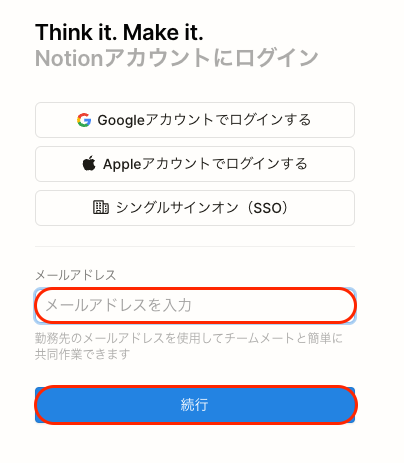
次の画面で、「ページを選択する」をクリックしてください。
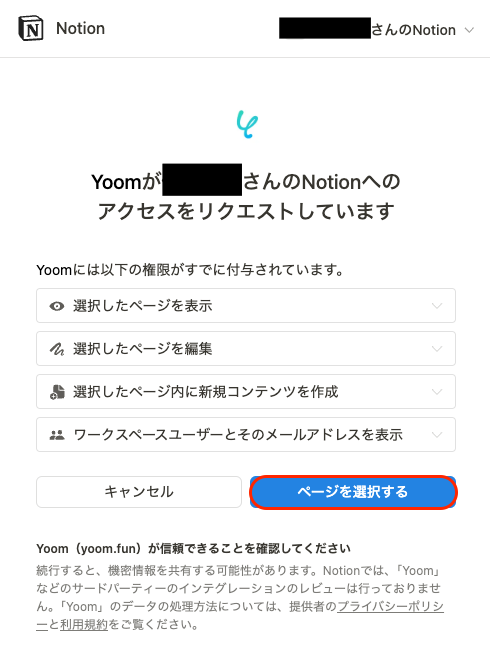
次の画面で、「アクセスを許可する」をクリックしてください。
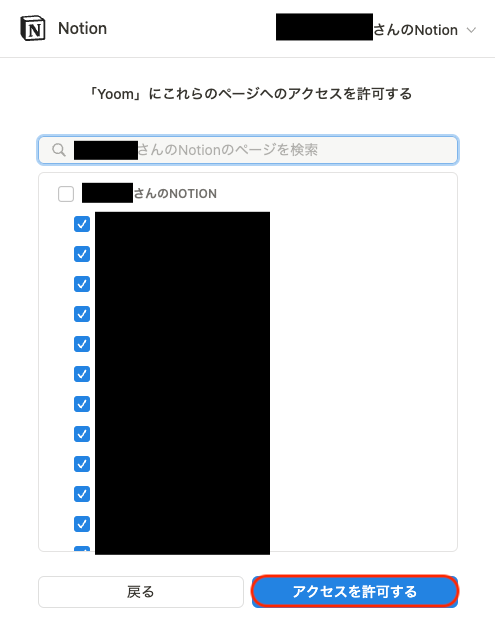
マイアプリにコラボフローとNotionが表示されていれば、登録完了です。
ここから、実際にフローを作っていきましょう!
簡単に設定できるようテンプレートを利用します。以下のバナーの「試してみる」をクリックして、テンプレートをコピーしてください。
クリックすると、テンプレートがお使いのYoom画面に自動的にコピーされます。
「OK」をクリックして、設定を進めましょう!
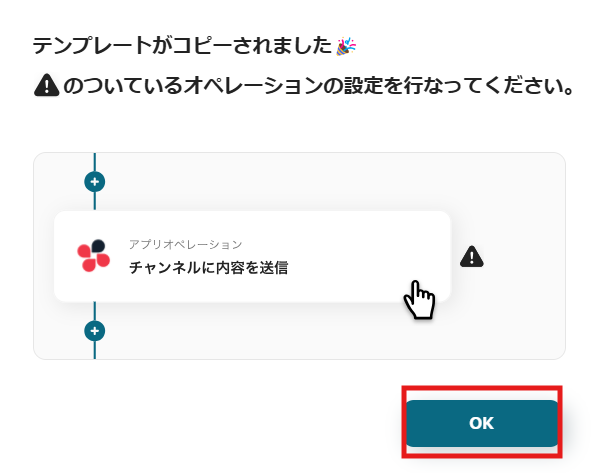
※コピーしたテンプレートは、「マイプロジェクト」内の「フローボット」に、「【コピー】コラボフローで申請が承認されたら、Notionデータベースを更新する」という名前で格納されています。
「あれ?テンプレートどこいった?」となった際には、マイプロジェクトから確認してみてくださいね!
1.まずは、アプリトリガー設定です。
先ほどの画面で「OK」をクリックして、表示された画面のアプリトリガー「経路のWebhookを受信したら(Webhook起動)」をクリックしましょう。
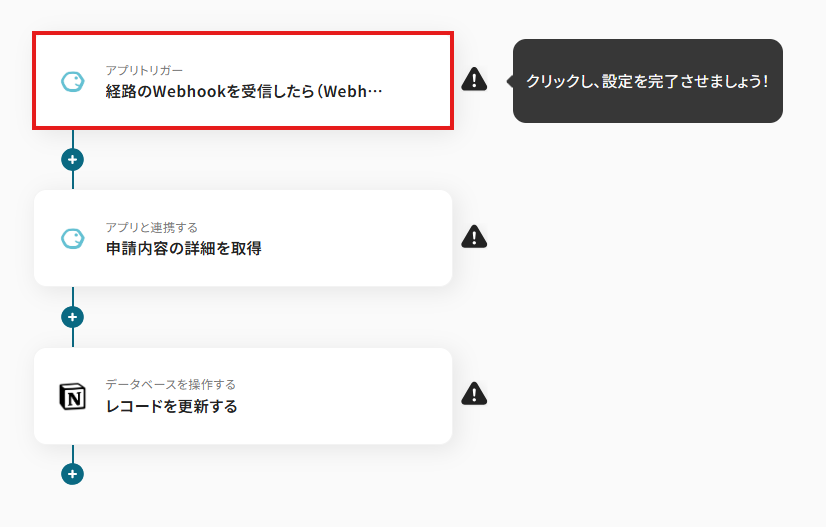
2.連携アカウントとアカウント選択画面が表示されるので、設定内容を確認しましょう。
連携するアカウント情報には、ステップ1で連携したアカウント情報が反映されています。トリガーアクションはそのままにして、「次へ」をクリックしてください。
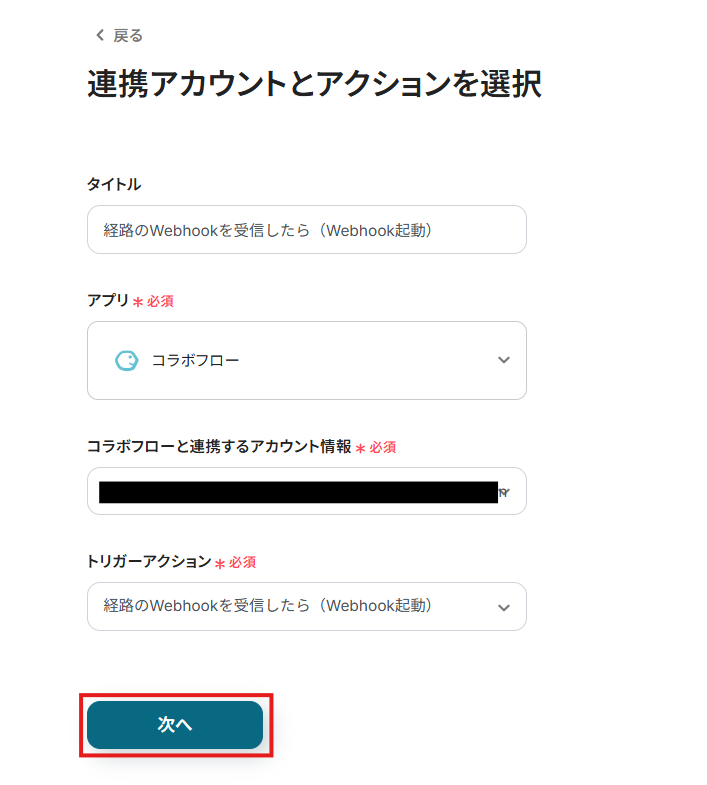
3.表示された画面で、以下画像の手順・注意事項に従って、Webhookの設定を行いましょう。
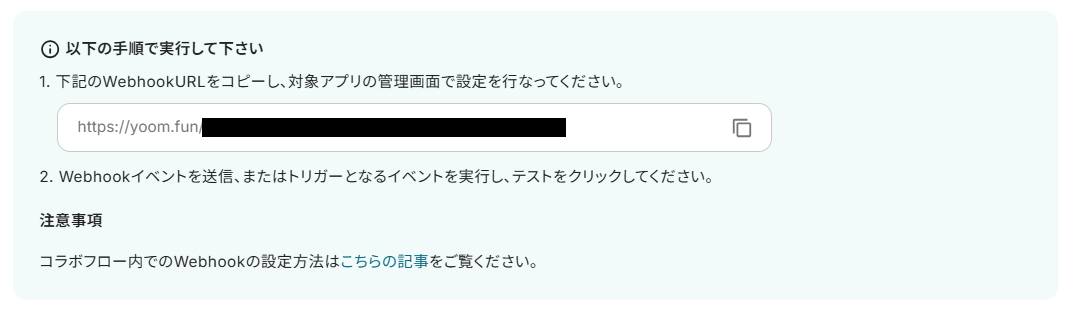
URLをコピーしたら、コラボフローの画面でWebhookの設定を行います。
※詳しくは、こちらをご参照ください。
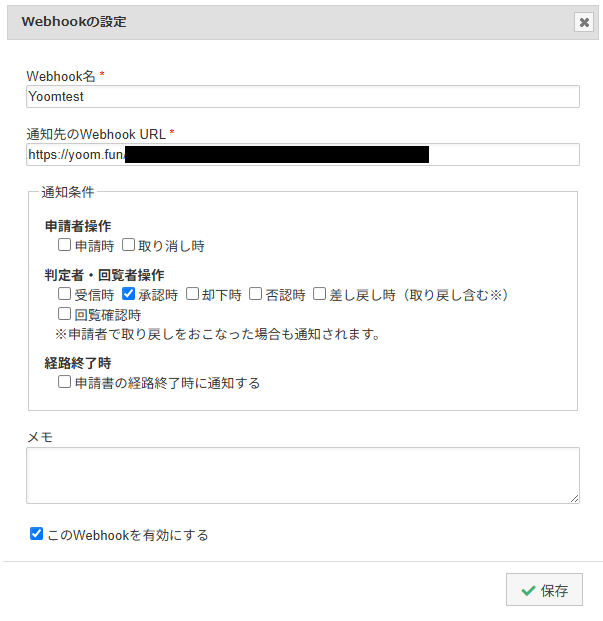
Webhookの設定が完了したら、コラボフローで新規申請を作成・承認しましょう!
今回は下図のような申請を作成・承認してみました。
テスト用のため、内容は架空の情報(「株式会社test」や「テスト太郎」など)でOKです!

設定を終えたら、Yoomの画面に戻りましょう。
4.戻ってきたら「テスト」をクリックし、「取得した値」にアウトプットとしてデータが抽出されていることを確認してください。
取得したアウトプットは、後続の設定で活用できます!
※アウトプットとは?
アウトプットとは、トリガーやオペレーション設定時に、「テスト」を実行して取得した値のことを指します。
取得したアウトプットは、後続のオペレーション設定時の値としてご利用いただくことができ、フローボットを起動する度に、変動した値となります。
※詳しくは、こちらをご参照ください。
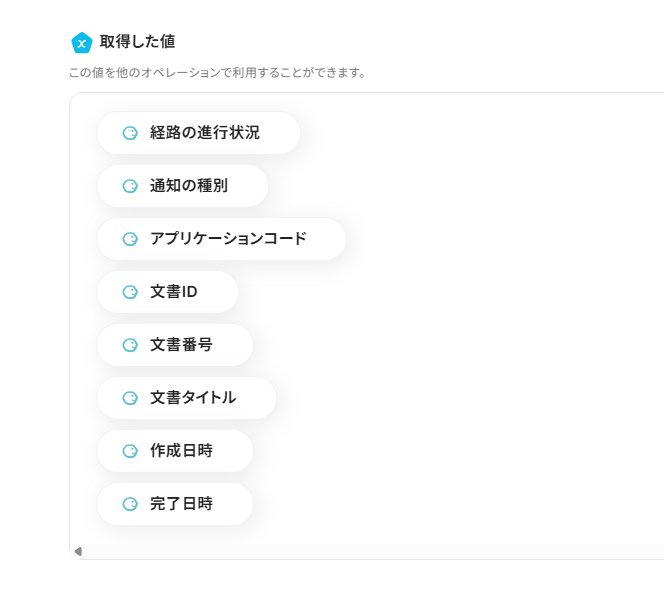
1.アプリと連携する「申請内容の詳細を取得」をクリックしましょう。
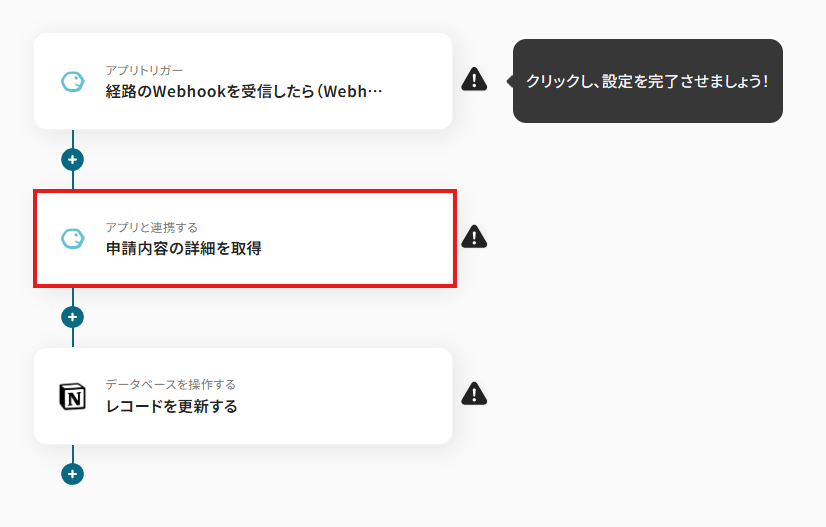
各項目を確認し、「次へ」をクリックします。
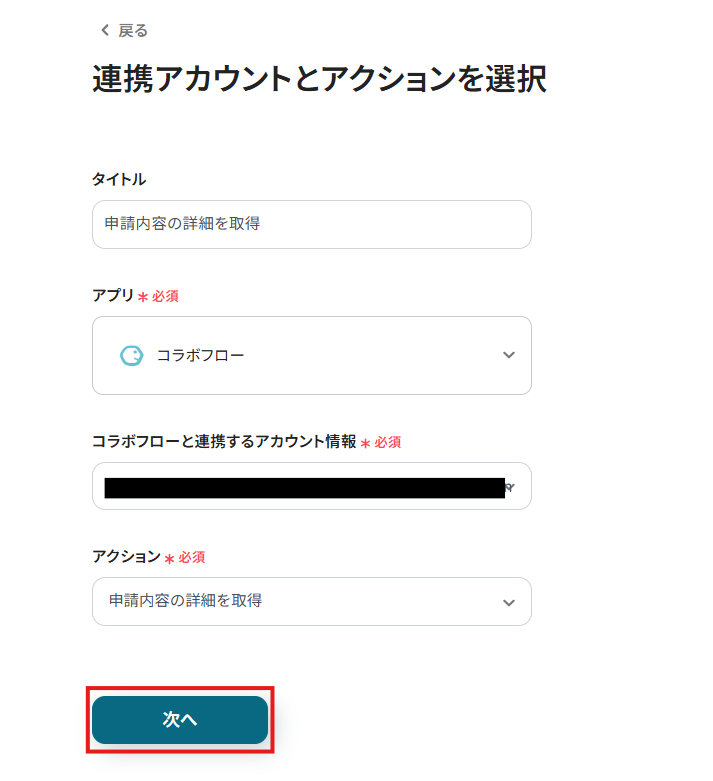
2.API接続設定を行います。
「インスタンス名」は、入力欄下の説明に従って、入力してください。
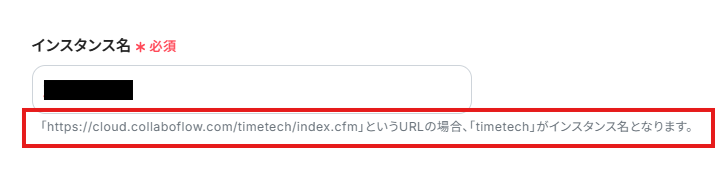
「アプリケーションコード」「文書ID」は、入力欄をクリックして表示されるアウトプット(取得した値)から選択してください。
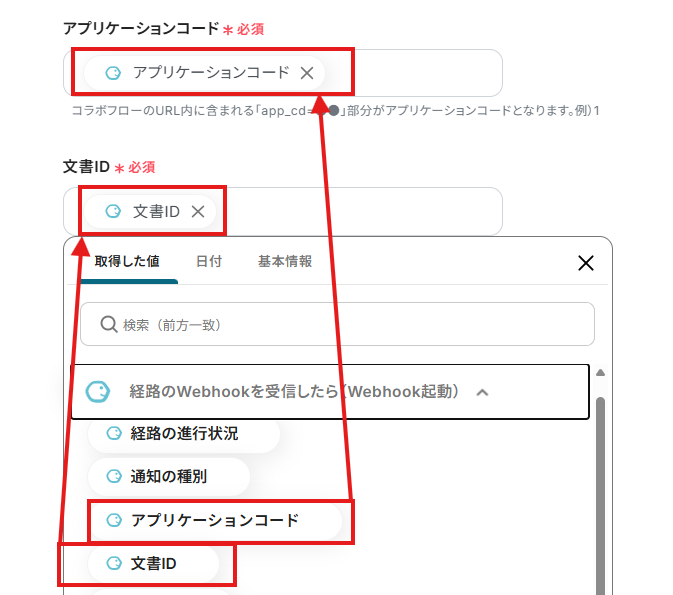
入力を終えたら「テスト」を実行し、成功したら「保存する」をクリックします。

1.データベースを操作する「レコードを更新する」をクリックしましょう。
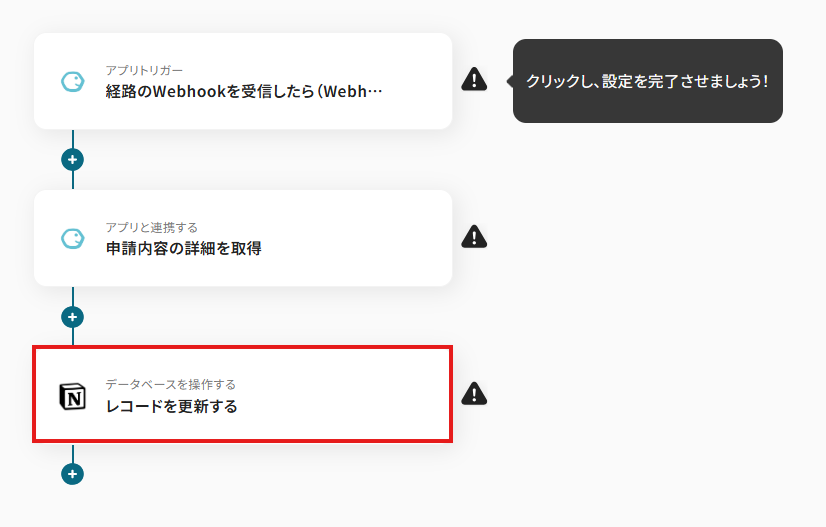
「実行アクション」はそのままで、「データベースの連携」を設定していきます。
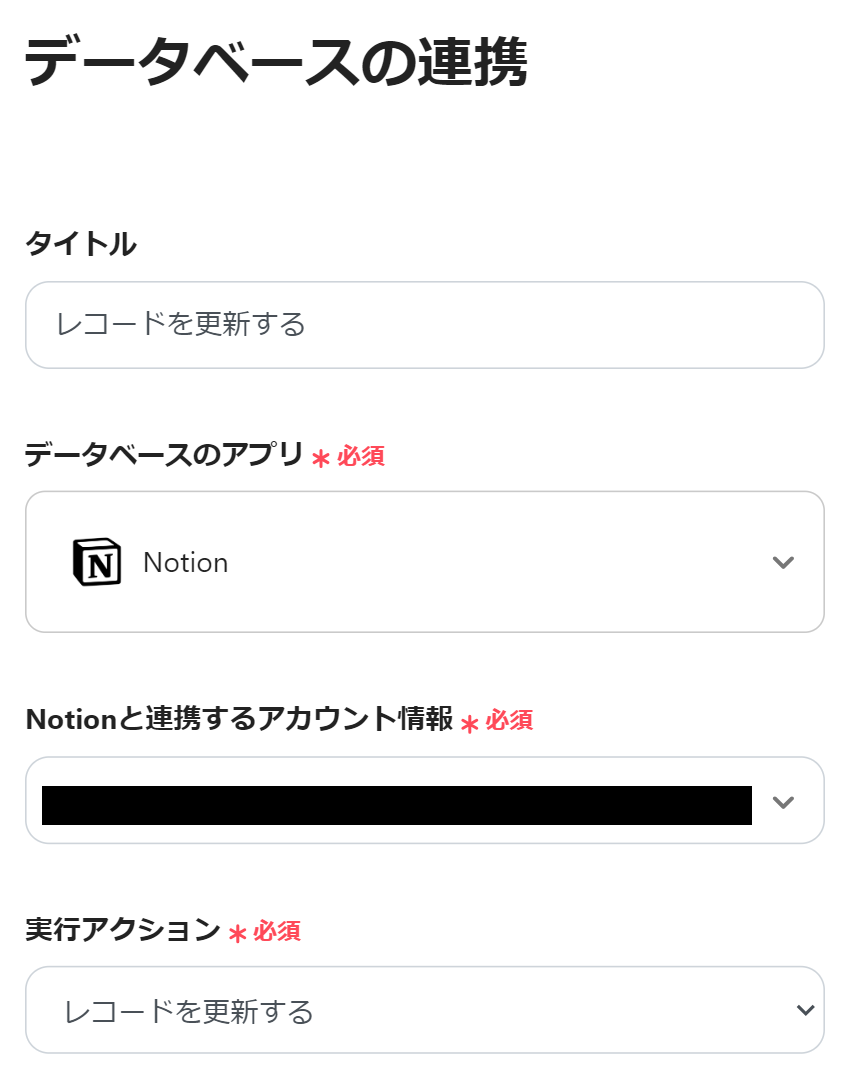
「データベースID」は、入力欄をクリックして表示される候補から選択するか、入力欄下の説明に従って、入力してください。
候補は、連携しているアカウントに紐づいて表示されます。
各項目を確認し、「次へ」をクリックします。
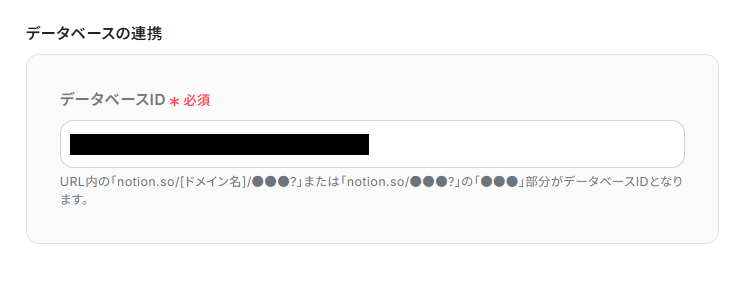
2.詳細設定を行います。
「更新したいレコードの条件」は、入力欄をクリックして表示されるアウトプット(取得した値)から選択してください。
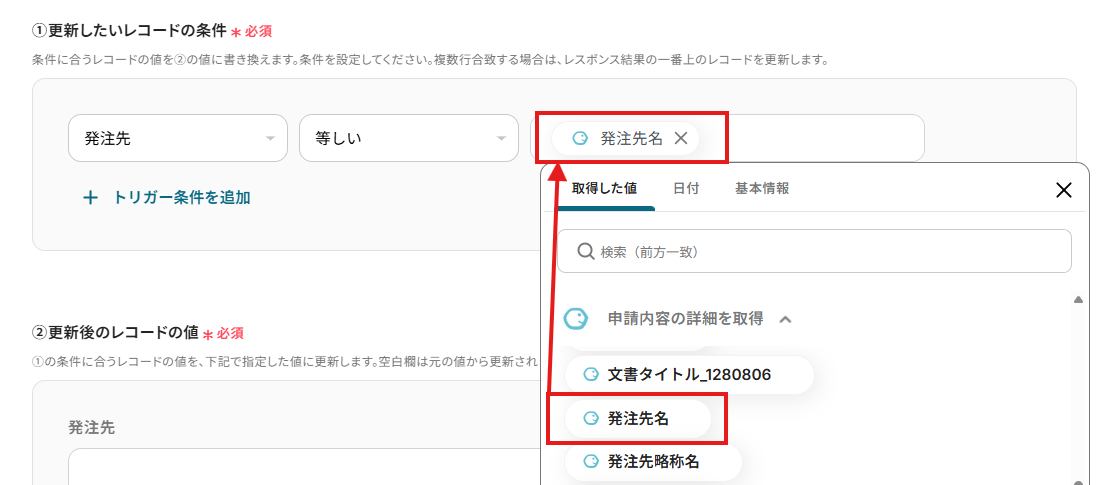
「更新後のレコードの値」は、入力欄をクリックして表示されるアウトプット(取得した値)から選択してください。
※各項目は、事前に作成しているNotionのデータベース内の項目が表示されています。
今回は、「取引申請ステータス」と「承認日時」を更新したいため、以下画像のように設定しました。
「取引申請ステータス」は、今回作成したNotionのデータベース内のステータス表示とコラボフローのステータス表示が異なるため、固定値で入力しています。
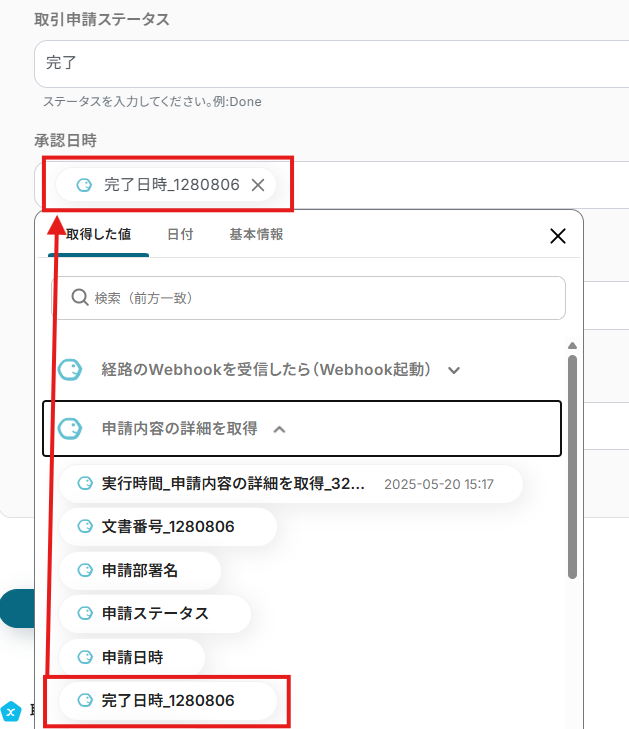
※Notionのデータベース内のステータス表示をコラボフローに合わせている場合は、入力欄をクリックして表示されるアウトプットから選択してください。
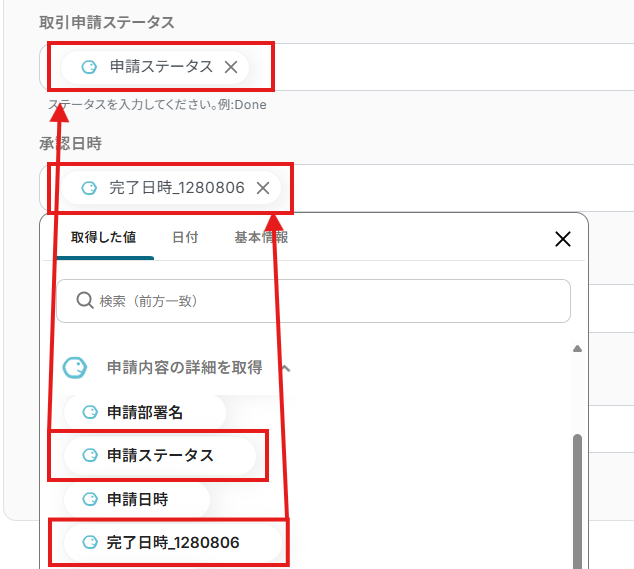
設定完了後は「テスト」を行い、実際にNotionにデータが追加されることを確認してください。

確認後、保存しましょう。
全ての設定が完了すると、下図のようなポップアップが表示されます。
赤枠部分の「トリガーをON」をクリックすると、設定したフローボットが起動するので動作確認をしましょう!
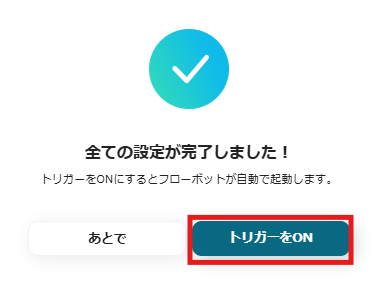
コラボフローで承認が完了した際に、データベースにレコードを更新したり、追加したりできます。
他にも、コラボフローで承認されたPDFをクラウドシステムに格納することが可能です!
コラボフローのWebhookを活用し、申請・承認といった重要なイベント情報を他のシステムへ自動連携することで、これまで手作業で行っていたデータ入力や関係者への通知作業の手間を大幅に削減し、ヒューマンエラーの発生を防ぎつつ、情報共有のスピードと正確性を格段に向上させることができます。
これにより、承認プロセスの迅速化はもちろん、関連業務全体の効率化にも繋がり、従業員はより付加価値の高い業務に集中できる環境が整うはずです!
今回ご紹介したような業務自動化を実現できるノーコードツール「Yoom」を使えば、プログラミングの知識がない方でも、直感的な操作で簡単に業務フローを構築できます。
もしコラボフローと他システムとの連携自動化に少しでも興味を持っていただけたなら、ぜひこちらから無料登録して、Yoomによる業務効率化を体験してみてください!
.png)